삼성 인터넷 다크 모드 사용 방법, 어두운 화면 모드 해제하기
안녕하세요, 짱우이야기입니다. 오늘은 삼성 인터넷 다크 모드 사용 방법에 대해서 알아보겠습니다. 삼성 인터넷에서는 어두운 화면 모드라는 이름으로 다크 모드 기능을 지원하고 있습니다.
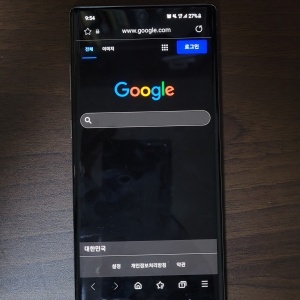
일반적으로 이렇게 앱에서 지원하는 다크 모드는 스마트폰이 라이트 모드로 되어 있어도 적용이 가능합니다. 대표적으로 네이버, 다음 등이 있는데요.
그런데 삼성 인터넷의 경우 사용법이 조금 다르다 보니 헷갈려하시는 분들이 많더라고요. 그래서 이런 분들을 위해서 밑에서 자세하게 알려드리려고 합니다.
삼성 인터넷 다크 모드 사용 방법
- 어두운 화면 모드 해제 상태란
- 빠른 설정 창에서 다크 모드 적용하는 방법
어두운 화면 모드 해제 상태란
삼성 인터넷에서는 어두운 화면 모드가 기본적으로 해제 상태로 되어 있는데요. 이 부분에 대해서 간략하게 설명드리겠습니다.
우선 아래 순서대로 들어가 주세요.
- 삼성 인터넷 앱 들어가기
- 줄 3개 버튼 누르기
- 어두운 화면 모드 항목 터치
일단 갤럭시에 기본적으로 설치된 삼성 [인터넷] 앱으로 들어가 줍니다.
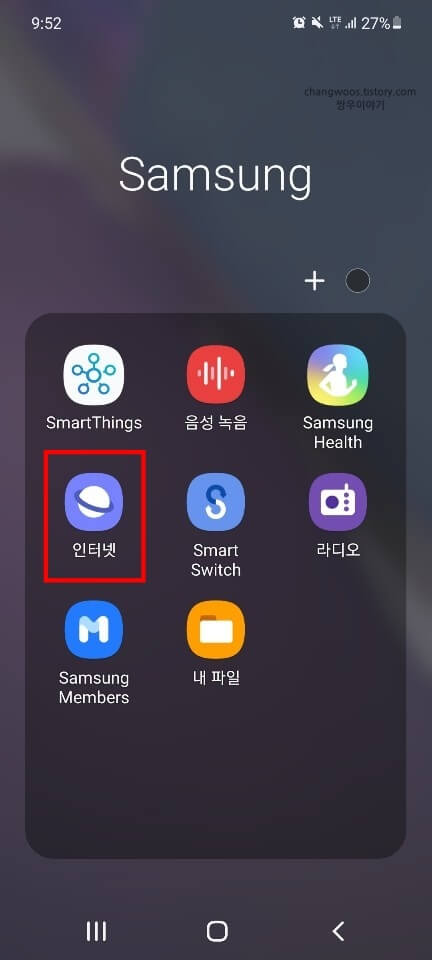
그리고 화면 오른쪽 아래에 있는 [줄 3개] 모양 버튼을 눌러 주세요.
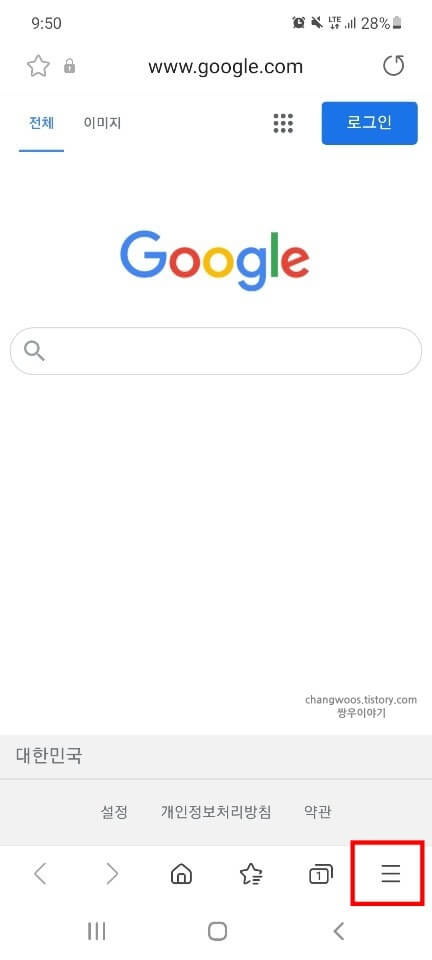
줄 3개 버튼을 터치하게 되면 하단에 팝업 창이 하나 나오게 되는데요. 이 중에서 [어두운 화면 모드] 항목이 보이실 겁니다. 그런데 이 항목을 자세히 보시면 현재 비활성화 상태로 되어 있는데요. 일단 문제 확인을 위해 해당 항목을 터치해 주시기 바랍니다.
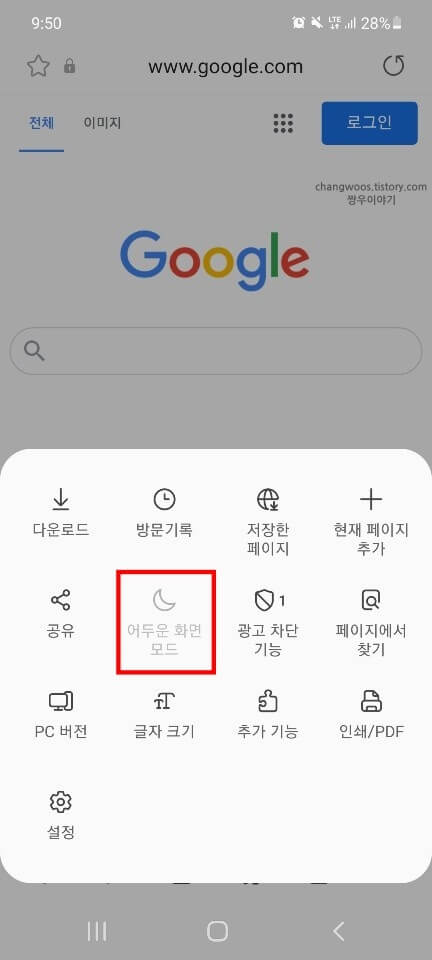
그러면 밑에서 빠른 설정 창에서도 다크 모드를 켜라는 메시지가 나오는데요. 이 메시시는 쉽게 말해서 인터넷 앱에서 어두운 화면 모드를 사용하고 싶다면 스마트폰 설정에서 다크 모드를 적용하라는 의미입니다.
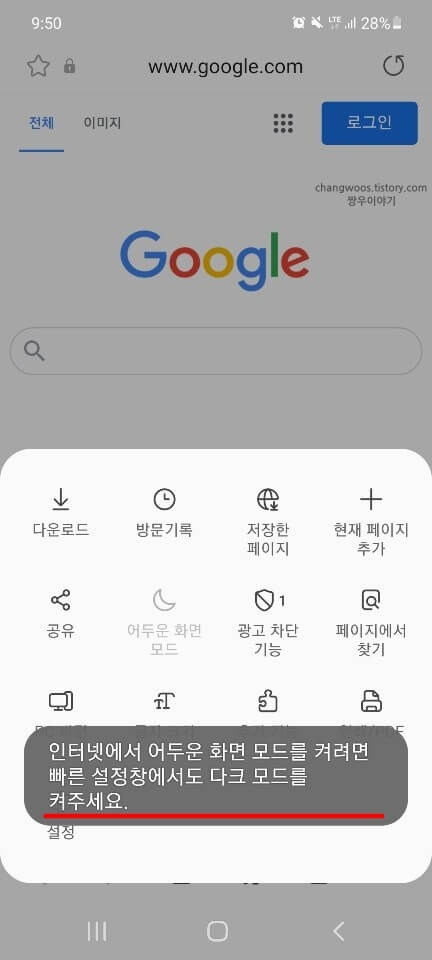
빠른 설정 창에서 다크 모드 적용하는 방법
그러면 이제 빠른 설정 창에서 다크 모드를 적용해 보겠습니다. 적용 방법은 아래와 같습니다.
- 상태 표시줄 두 번 내리기
- 다크 모드 항목 활성화
먼저 갤럭시 스마트폰의 가장 위쪽에 있는 [상태 표시줄]을 아래 방향으로 두 번 내려 줍니다.
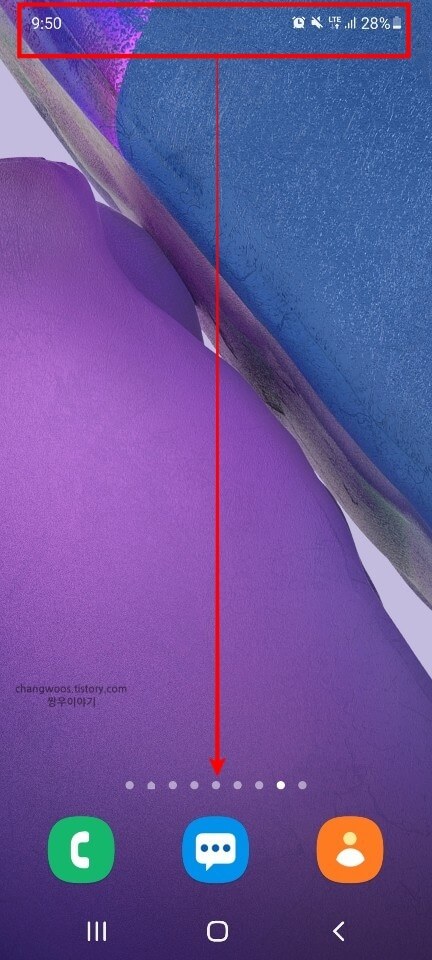
그러면 빠른 설정 창이 나오는데요. 여기서 [다크 모드] 항목을 찾아 아래처럼 활성화해주시면 됩니다.
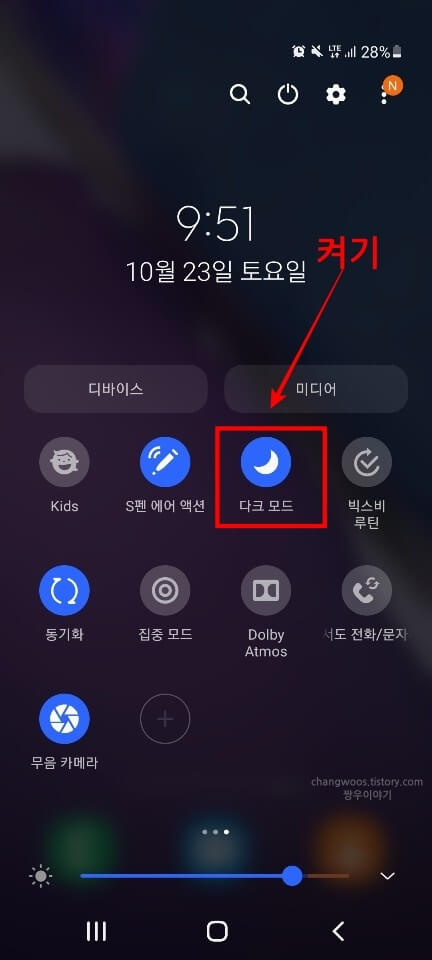
이제 삼성 인터넷 앱으로 다시 들어가 보시면 아래와 같이 어두운 화면 모드가 적용된 것을 확인하실 수 있습니다.
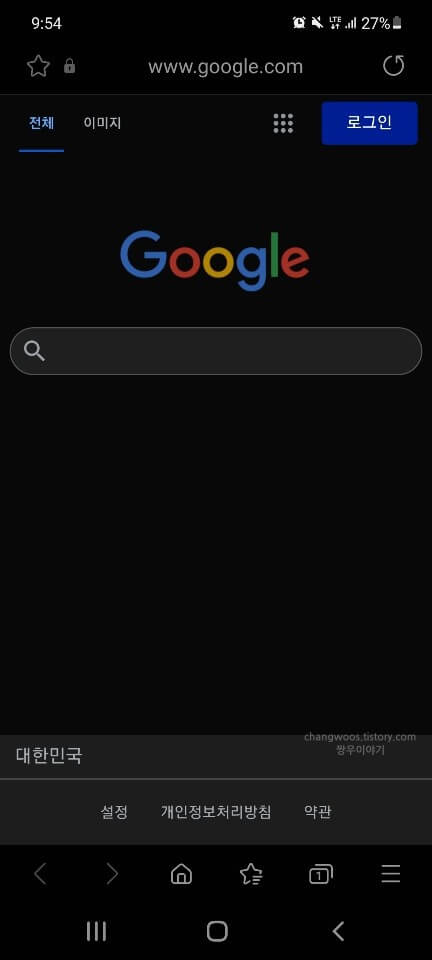
밝은 화면 모드 VS 어두운 화면 모드
빠른 설정 창에서 다크 모드를 적용하면 삼성 인터넷 앱에서는 어두운 화면 모드 항목이 밝은 화면 모드 항목으로 바뀌게 됩니다. 이 항목을 누르면 기존의 밝았었던 라이트 모드로 전환됩니다.
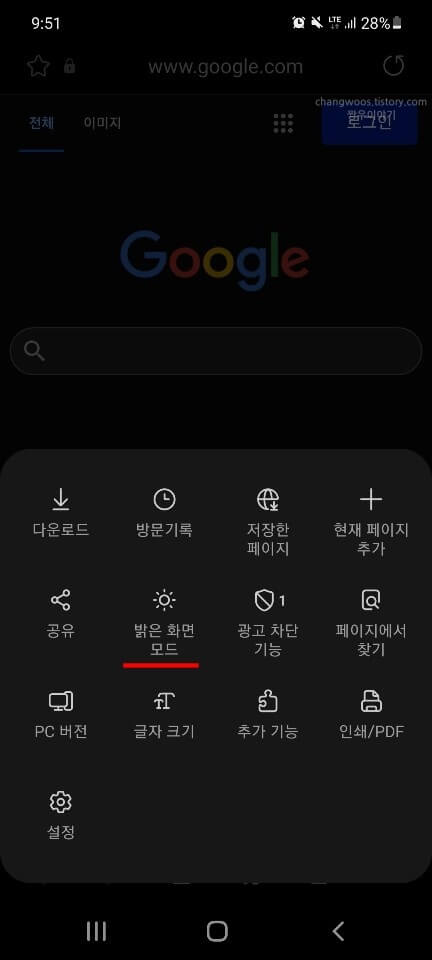
만약 밝은 화면 모드를 적용한 상태에서 줄 3개 버튼을 누르면 어두운 화면 모드 항목이 활성화되어 있는 것을 보실 수 있습니다. 해당 항목을 누르면 다시 다크 모드로 바뀌게 됩니다.
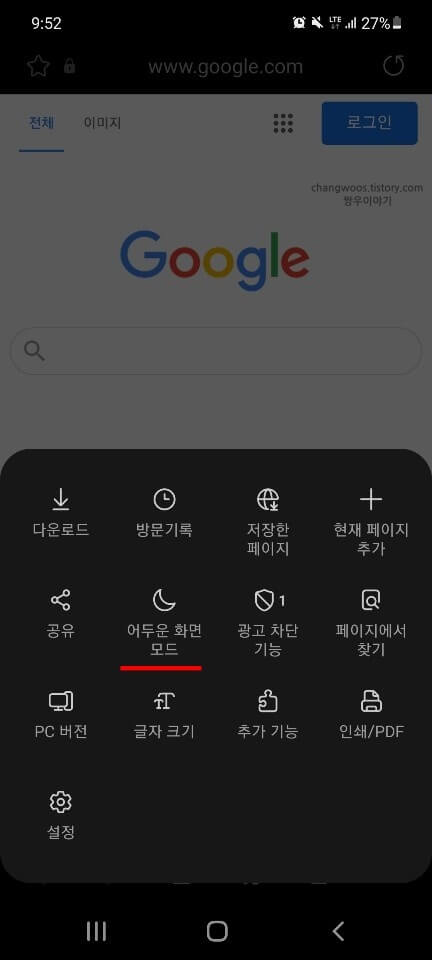
마무리 및 정리
지금까지 삼성 인터넷 다크 모드 사용법에 대해서 알아보았습니다. 삼성 인터넷에서 어두운 화면 모드를 사용하고 싶다면 이런 식으로 빠른 설정 창에서 다크 모드를 적용해 주시면 됩니다.
읽어보시다가 이해가 안 되는 내용이 있는 분들은 아래 댓글로 질문해 주시면 감사하겠습니다.
함께 읽으면 좋은 글





